
Johdanto
’Ei palvelua’ -ongelman kohtaaminen Cricket-puhelimessa voi olla turhauttavaa, varsinkin kun saumaton viestintä on välttämätöntä, olipa sitten kotona, töissä tai matkustamassa. Luotettava yhteys on tärkeää yhteyden säilyttämiseksi läheisiin ja ajankohtaisten tietojen päivittämiseen. Tämä opas pyrkii auttamaan sinua ratkaisemaan sitkeän ’Ei palvelua’ -ongelman Cricket-puhelimissa tarjoamalla ratkaisuja nopeista, vaivattomista korjauksista kattavampiin vianetsintämenetelmiin. Näiden vaiheiden seuraaminen auttaa tunnistamaan ja ratkaisemaan yhteysongelmat varmistaen sujuvan mobiilikokemuksen ja estäen tulevia esiintymisiä.

’Ei palvelua’ -ongelman ymmärtäminen
Luonnostaan vaikeasti havaittava ’Ei palvelua’ -ongelma Cricket-puhelimissa voi johtua useista syistä, mukaan lukien verkon katkokset, ohjelmistovirheet tai laitteiston toimintahäiriöt. Oireita ovat mm. signaalipalkkien puuttuminen, kykenemättömyys soittaa tai vastaanottaa puheluja ja tekstejä tai datayhteysongelmat. Perimmäisten syiden ymmärtäminen on olennaista sopivan ratkaisun valitsemiseksi. Yleiset tekijät voivat liittyä palveluntarjoajan, puhelinasetusten tai ympäristötekijöihin, kuten sijaintiin. Tietyn syyn löytäminen voi tehostaa vianetsintäprosessia, edistäen tehokkuutta ja nopeaa ratkaisua.
Ymmärryksen saaminen tämän ongelman monimutkaisuudesta mahdollistaa puhelimesi verkko-ongelmien nopean ratkaisun. Seuraavat osiot tarjoavat vaiheittaisia ohjeita, yksinkertaisista säädöistä yksityiskohtaisempiin analyyseihin, jotta puhelimesi säilyttää yhteytensä.

Nopeat korjaukset ’Ei palvelua’ -ongelmaan Cricket-puhelimissa
-
Käynnistä puhelimesi uudelleen: Laitteen uudelleenkäynnistäminen voi usein poistaa väliaikaisia häiriöitä, jotka vaikuttavat ’Ei palvelua’ -hälytykseen. Sammuta vain puhelin, odota muutama sekunti ja käynnistä se uudelleen.
-
Vaihda lentokonetila: Lentokonetilan ottaminen käyttöön ja poistaminen käytöstä voi auttaa nollaamaan mobiiliyhteyden, ratkaisten usein verkko-ongelmia. Aktivoi lentokonetila 30 sekunniksi ja kytke se sitten pois päältä.
-
Tarkista verkkoasetukset: Varmista, että puhelimeesi on määritetty oikeat verkkoasetukset siirtymällä asetuksiin tarkistaaksesi, että olet yhteydessä oikeaan operaattoriin ja verkon tyyppiin.
-
Poista ja aseta SIM-kortti uudelleen: Poista SIM-kortti varovasti ja aseta se takaisin varmistaen, että se on vahingoittumaton ja oikein paikallaan, jotta puhelimesi tunnistaa sen.
Nämä nopeat ja suoraviivaiset toimenpiteet voivat palauttaa puhelimesi palvelun. Jos nämä toimenpiteet eivät riitä, siirry seuraavassa osiossa kuvattuihin edistyneempiin vianetsintätekniikoihin.
Edistyneet vianetsintäratkaisut
Päivitä puhelimesi ohjelmisto
- Tarkista päivitykset: Avaa ’Asetukset’ ja valitse ’Ohjelmistopäivitys’ varmistaaksesi uusimpien ohjelmistoversioiden saatavuuden.
- Asenna päivitykset: Lataa ja asenna päivitykset, koska ne sisältävät usein korjauksia verkon yhteysongelmiin.
Nollaa verkkoasetukset
- Avaa asetukset: Siirry kohtaan ’Asetukset’, sitten ’Yleinen hallinta’ tai ’Järjestelmä’.
- Valitse Nollausvaihtoehdot: Valitse ’Nollaus’, sitten ’Nollaa verkkoasetukset’.
- Vahvista ja käynnistä uudelleen: Vahvista ja käynnistä puhelin uudelleen nollataksesi Wi-Fi-, Bluetooth- ja mobiiliasetukset.
Tarkista SIM-kortti ja portti
- Poista SIM-kortti: Käytä SIM-kortin poistotyökalua tai paperiliitintä, poista kortti varovasti vahingoittumisen estämiseksi.
- Tarkista vauriot: Tarkista kortti ja portti kulumisen tai vaurioiden merkit.
- Puhdista portti: Käytä pehmeää harjaa tai paineilmaa poistaaksesi roskat portista, jotka saattavat estää yhteyden.
Näiden edistyneiden ongelmien ratkaiseminen yleisesti ratkaisee itsepintaiset yhteyshaasteet pitäen Cricket-puhelimesi toiminnassa. Kun ongelmat on ratkaistu, ennaltaehkäisevien toimenpiteiden käyttöönotto auttaa välttämään tällaisten ongelmien toistumisen.
Tulevien yhteysongelmien ehkäisy
Säilytä säännölliset ohjelmistopäivitykset
- Tarkista ja asenna säännöllisesti saatavilla olevat päivitykset varmistaaksesi, että puhelimesi toimii sujuvasti.
- Ota automaattiset päivitykset käyttöön, jos säännölliset manuaaliset päivitykset osoittautuvat hankaliksi.
Varmista vahva signaalivoimakkuus
- Pysy hyvän peittoalueen sisällä ja vältä fyysisiä esteitä, kuten metalliseiniä tai maanalaisia tiloja.
- Käytä signaalivahvistimia, jos olet usein heikon signaalin alueilla.
Hallitse tiliä ja datasuunnitelmia
- Tarkista säännöllisesti, ettei tililläsi ole laskutusongelmia, jotka saattavat vaikuttaa palveluun.
- Tarkista, että datapakettisi on ajan tasalla ja sisältää kattavuuden sijaintiisi.
Näiden ennaltaehkäisevien strategioiden omaksuminen suojaa puhelintasi tulevilta yhteysongelmilta. Jos puhelimesi kuitenkin jatkuvasti osoittaa ongelmia, ammatillisen avun pyytäminen voi olla seuraava askel.
Milloin ottaa yhteyttä asiakastukeen
Jos kaikki edellä mainitut ratkaisut epäonnistuvat ja Cricket-puhelimesi näyttää edelleen ’Ei palvelua’, asiakastukeen ottaminen on välttämätöntä. Tukitiimit voivat tutkia verkon katkoja, tarjota etävianetsintää tai ehdottaa laitteistokorjauksia tarvittaessa. Pidä tilisi tiedot käsillä palvelun nopeuttamiseksi. On myös hyödyllistä kirjata ylös tekemäsi vianetsintävaiheet, jotta tukitiimi saa ne, mikä nopeuttaa ratkaisua.
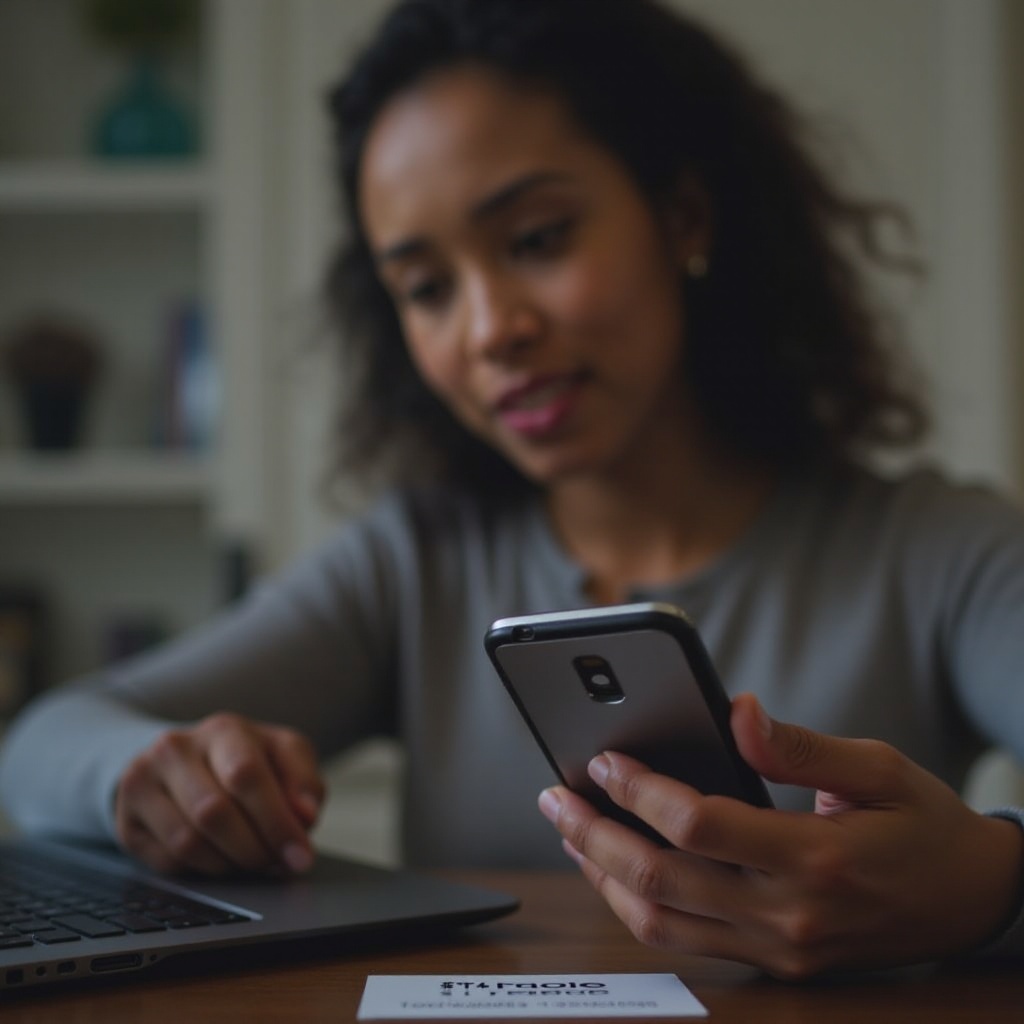
Päätelmä
Cricket-puhelimen ’Ei palvelua’ -ongelma voi merkittävästi häiritä päivittäistä rutiiniasi. Noudattamalla tätä opasta voit ratkaista nämä haasteet tehokkaasti, käyttämällä nopeita ratkaisuja yhdessä edistyneiden vianetsintäneuvojen kanssa. Ennaltaehkäisevien toimenpiteiden toteuttaminen auttaa edelleen säilyttämään katkeamattoman yhteyden ja parantamaan matkapuhelimen kokemusta. Ja tarvittaessa asiakastuki on valmiina tarjoamaan ammatillista apua ja ratkaisuja, varmistaaksesi, että pysyt yhteydessä missä tahansa sijainnissasi.
Usein kysytyt kysymykset
Miksi Cricket-puhelimeni sanoo jatkuvasti ’Ei palvelua’?
Tämä ongelma voi johtua verkon katkoista, virheellisistä asetuksista tai laitteiston toimintahäiriöistä. On tärkeää tunnistaa tarkka syy ongelman ratkaisemiseksi.
Kuinka päivitän ohjelmiston Cricket-puhelimessani?
Siirry Cricket-puhelimen ’Asetukset’-kohtaan, valitse ’Ohjelmistopäivitys’ ja seuraa ohjeita asentaaksesi saatavilla olevat päivitykset, jotka parantavat suorituskykyä ja yhteyksiä.
Voiko viallinen SIM-kortti aiheuttaa ’Ei palvelua’ -ongelmia?
Kyllä, vaurioitunut SIM-kortti voi häiritä palvelua. Tarkista fyysiset vauriot ja harkitse kortin vaihtamista tarvittaessa yhteyden palauttamiseksi.
